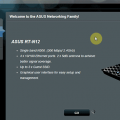Роутеры Netgear — это надежные устройства для создания домашней сети, обеспечивающие стабильное подключение к Интернету. Однако, для новичков может быть немного сложно разобраться в процессе установки и настройки роутера. В этой статье мы расскажем вам, как подключить и настроить роутер Netgear с помощью простой пошаговой инструкции.
Первый шаг в подключении роутера Netgear — правильное подключение к компьютеру. Сначала убедитесь, что у вас есть все необходимые кабели: сетевой кабель, кабель питания и, возможно, кабель для подключения к ПК. После того как все кабели подключены, включите роутер и дождитесь, пока индикаторы на устройстве не загорятся.
Далее, откройте браузер на компьютере и введите IP-адрес роутера в адресной строке (обычно это 192.168.1.1 или 192.168.0.1). После ввода адреса откроется страница входа в административную панель роутера. Здесь вам потребуется ввести логин и пароль, которые указаны на устройстве или в документации.
Подключение роутера Netgear
Для начала подключите роутер к источнику питания и сетевому кабелю, который идет от вашего провайдера интернет-услуг. Убедитесь, что все подключения сделаны правильно и роутер включен.
Затем подключите компьютер к роутеру через сетевой кабель либо через Wi-Fi. После установки соединения в браузере введите IP-адрес вашего роутера (обычно 192.168.1.1 или 192.168.0.1) и введите логин и пароль администратора (по умолчанию админ/пароль).
Войдя в панель управления роутером, следуйте инструкциям по настройке: создайте сеть Wi-Fi, задайте пароль, настройте безопасность и другие параметры сети. После завершения настроек не забудьте сохранить изменения и перезагрузить роутер.
H: Распаковка и проверка комплектации
Перед тем как приступить к настройке вашего роутера Netgear, важно правильно распаковать устройство и проверить его комплектацию. Следуйте инструкциям ниже:
1. Распаковка: Внимательно откройте упаковку вашего роутера Netgear, извлеките устройство и комплектующие из коробки.
2. Проверка комплектации: Убедитесь, что в комплекте содержатся роутер, блок питания, сетевой кабель, антенны (если присутствуют), инструкции и гарантийные документы. В случае отсутствия каких-либо компонентов, обратитесь к продавцу.
Проверка наличия роутера и всех комплектующих деталей
Перед началом установки и настройки роутера Netgear необходимо убедиться, что у вас есть все необходимые комплектующие детали. Проверьте следующие компоненты:
| 1. | Роутер Netgear |
| 2. | Инструкция по установке и настройке |
| 3. | Сетевой кабель (Ethernet-кабель) |
| 4. | Блок питания |
| 5. | Антенны (если роутер имеет встроенные) |
Если у вас не хватает каких-либо комплектующих деталей, обратитесь в место покупки или свяжитесь с технической поддержкой Netgear для их предоставления.
Шаг 2: Подключение к сети электропитания
Прежде чем приступить к настройке роутера Netgear, необходимо подключить его к источнику питания.
- Найдите кабель питания, поставляемый в комплекте с роутером Netgear.
- Подключите один конец кабеля к разъему питания на задней панели роутера.
- Вставьте другой конец кабеля в розетку электрической сети.
- Убедитесь, что роутер включен (индикатор питания должен загореться).
После успешного подключения к электропитанию вы готовы переходить к следующему этапу настройки роутера Netgear.
Подключение к розетке и проверка работоспособности
Подключите роутер к розетке с использованием сетевого адаптера, предоставленного в комплекте. Убедитесь, что провод питания надежно подключен к роутеру и розетке. Включите роутер, нажав кнопку питания на задней панели.
Дождитесь, пока индикаторы на передней панели начнут мигать, указывая на процесс запуска роутера. Подождите несколько минут, пока все индикаторы не загорятся постоянно, указывая на успешное подключение к питанию.
Для проверки работоспособности подключите устройство (компьютер, ноутбук и т.д.) к роутеру посредством сетевого кабеля или беспроводной сети Wi-Fi. Откройте браузер и введите IP-адрес роутера (обычно 192.168.1.1) в адресной строке. Зайдите в настройки роутера, используя стандартные данные для входа (логин и пароль также указаны на устройстве или в документации).
Настройка роутера Netgear
После успешного подключения роутера Netgear к сети следующим шагом будет настройка его параметров для обеспечения безопасности и оптимальной работы.
Шаг 1: Зайдите в браузере на страницу администрирования вашего роутера, введя IP-адрес (обычно 192.168.1.1) в адресной строке.
Шаг 2: Введите имя пользователя и пароль (обычно admin/admin) для входа в панель управления роутером.
Шаг 3: Создайте уникальное имя сети (SSID) и пароль для защиты Wi-Fi. Рекомендуется использовать сложный пароль для безопасности.
Шаг 4: Включите защиту сети, выбрав метод шифрования (WPA2) и введя установленный пароль.
Шаг 5: Установите новый администраторский пароль для доступа к панели управления роутером.
После завершения этих шагов, ваш роутер Netgear будет настроен на оптимальную работу и обеспечит безопасное подключение к сети.
Шаг 1: Вход в панель администрирования
Для начала подключите компьютер к роутеру Netgear с помощью сетевого кабеля или Wi-Fi. Затем откройте веб-браузер (например, Chrome, Firefox, Edge) и введите IP-адрес роутера в адресную строку. Обычно IP-адрес роутера Netgear равен 192.168.1.1 или 192.168.0.1.
После ввода IP-адреса нажмите Enter. В появившемся окне введите логин и пароль для доступа в панель администрирования. Обычно логин – admin, пароль – admin или password (если не были изменены ранее).
Поздравляем, вы вошли в панель администрирования роутера Netgear и готовы приступить к настройке устройства!